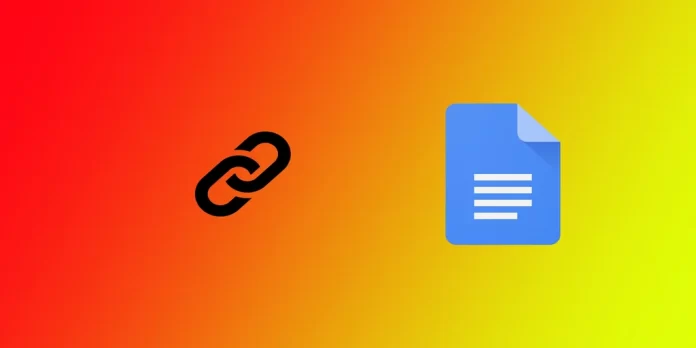Kirjoittajana, tutkijana tai opiskelijana saatat tuntea hyperlinkkien lisäämisen asiakirjoihisi lähteiden, viitteiden tai lisätietojen antamiseksi. Google Docs tarjoaa kätevän alustan asiakirjojen kirjoittamiseen, muokkaamiseen ja yhteistyöhön, ja se mahdollistaa tekstin helpon hyperlinkittämisen. Voit tehdä tämän mobiililaitteisiin tarkoitetussa Google Docks -sovelluksessa ja työpöydän verkkoversiossa.
Hyperlinkkien lisääminen tekstiin Google Docsissa
Koska useimmat meistä työskentelevät Google Docsin työpöytäversion kanssa, aloitetaan siitä. Voit lisätä hyperlinkkejä mihin tahansa tekstiin, jota sinulla on oikeus muokata. Voit tehdä tämän seuraavasti:
- Avaa haluamasi asiakirja Google Docsissa.
- Korosta teksti, johon haluat lisätä hyperlinkin. Aseta kursori sanan tai lauseen alkuun, napsauta hiiren vasemmalla painikkeella ja vedä kursori halutun tekstin loppuun.
- Kun olet valinnut tekstin, napsauta työkalurivin Lisää linkki -painiketta (se on alla olevassa kuvassa numeron 2 alla).
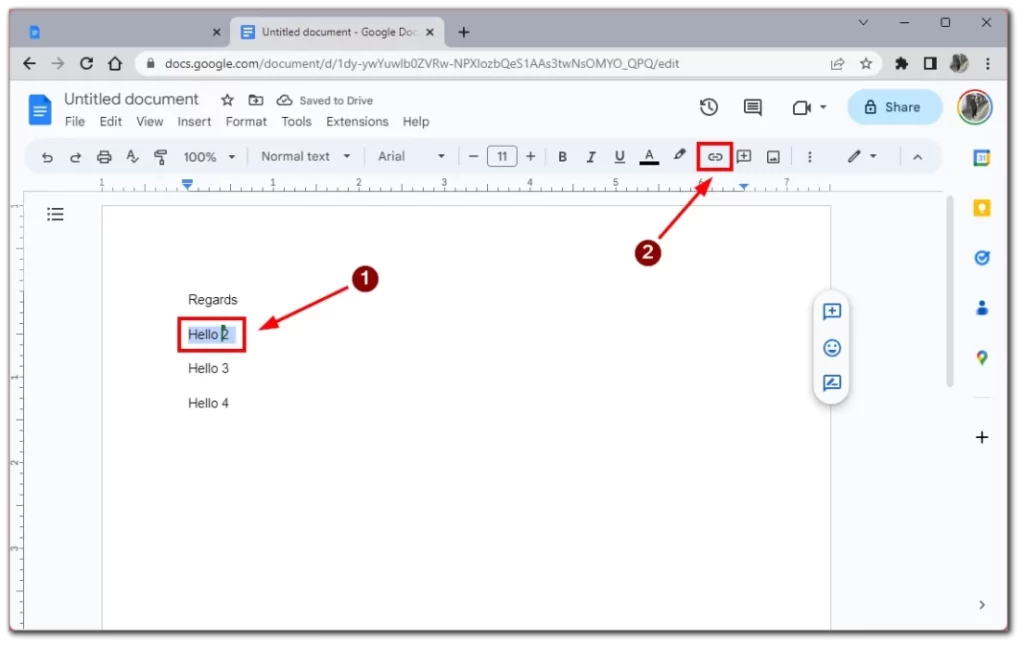
- Kirjoita tai liitä ”Lisää linkki” -ruutuun verkkosivun URL-osoite tai resurssi, johon haluat linkittää. Voit myös linkittää asiakirjan eri osioon valitsemalla ”Otsikot”-välilehden ja valitsemalla haluamasi osion.
- Napsauta lopuksi ”Käytä” lisätäksesi hyperlinkin valittuun tekstiin. Teksti on nyt alleviivattu sinisellä hyperlinkin merkiksi.
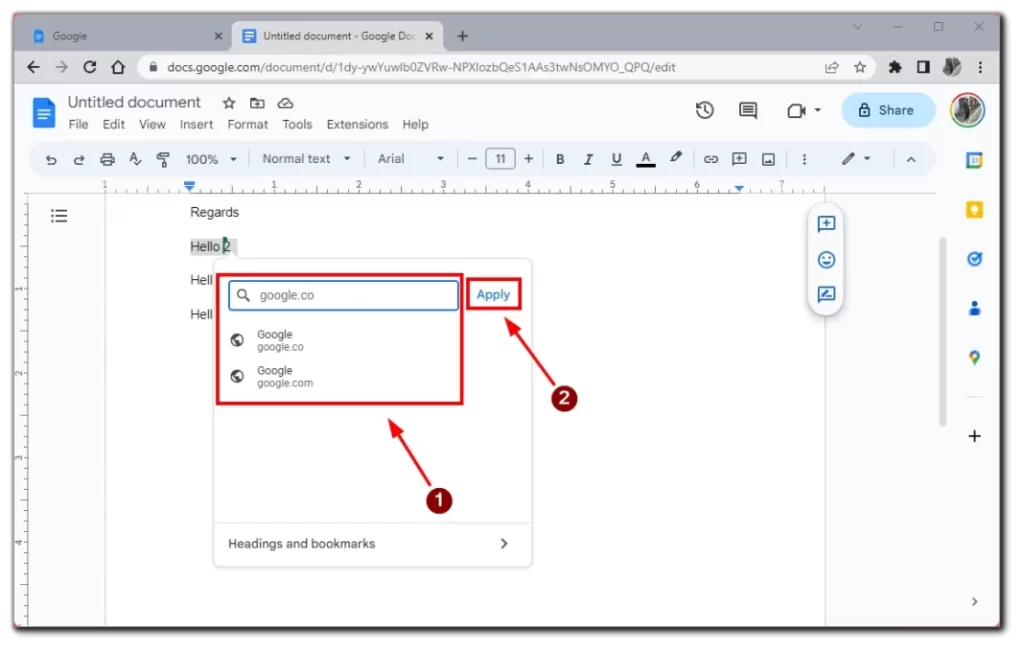
Tämän jälkeen linkki lisätään automaattisesti. Tekstin osa, johon olet lisännyt hyperlinkin, muuttuu oletusarvoisesti siniseksi ja alleviivatuksi. Voit yksinkertaisesti tarkistaa, onnistuiko kaikki, viemällä hiiren hyperlinkitetyn tekstin päälle. Näet ponnahdusikkunan, jossa on sen sivun nimi, johon linkki johtaa.
Hyperlinkkien lisääminen Google Docs -mobiilisovelluksessa
Usein on tapauksia, joissa sinulla ei ole aikaa johonkin tai työsi muokkaus tulee aivan viime hetkellä. Tai ehkä vain tykkäät työskennellä asiakirjojen kanssa iPadilla? Siinä tapauksessa sinun on tiedettävä, miten voit lisätä tekstiin hyperlinkin mobiilisovelluksessa Google Docs. Tätä varten tarvitset seuraavaa:
- Ensimmäinen vaihe on valita teksti, johon haluat luoda hyperlinkin. Voit tehdä tämän napauttamalla ja pitämällä tekstiä painettuna, kunnes se on korostettu.
- Kun olet valinnut tekstin, johon haluat luoda hyperlinkin, napauta ”Lisää linkki” -painiketta kontekstivalikossa, joka ilmestyy korostetun tekstin päälle.
- Kirjoita tai liitä ”Lisää linkki” -ruutuun verkkosivun URL-osoite tai resurssi, johon haluat linkittää.
- Kun olet syöttänyt URL-osoitteen, lisää hyperlinkki valittuun tekstiin napauttamalla oikeassa yläkulmassa olevaa valintamerkkiä. Teksti on nyt alleviivattu sinisellä hyperlinkin merkiksi.
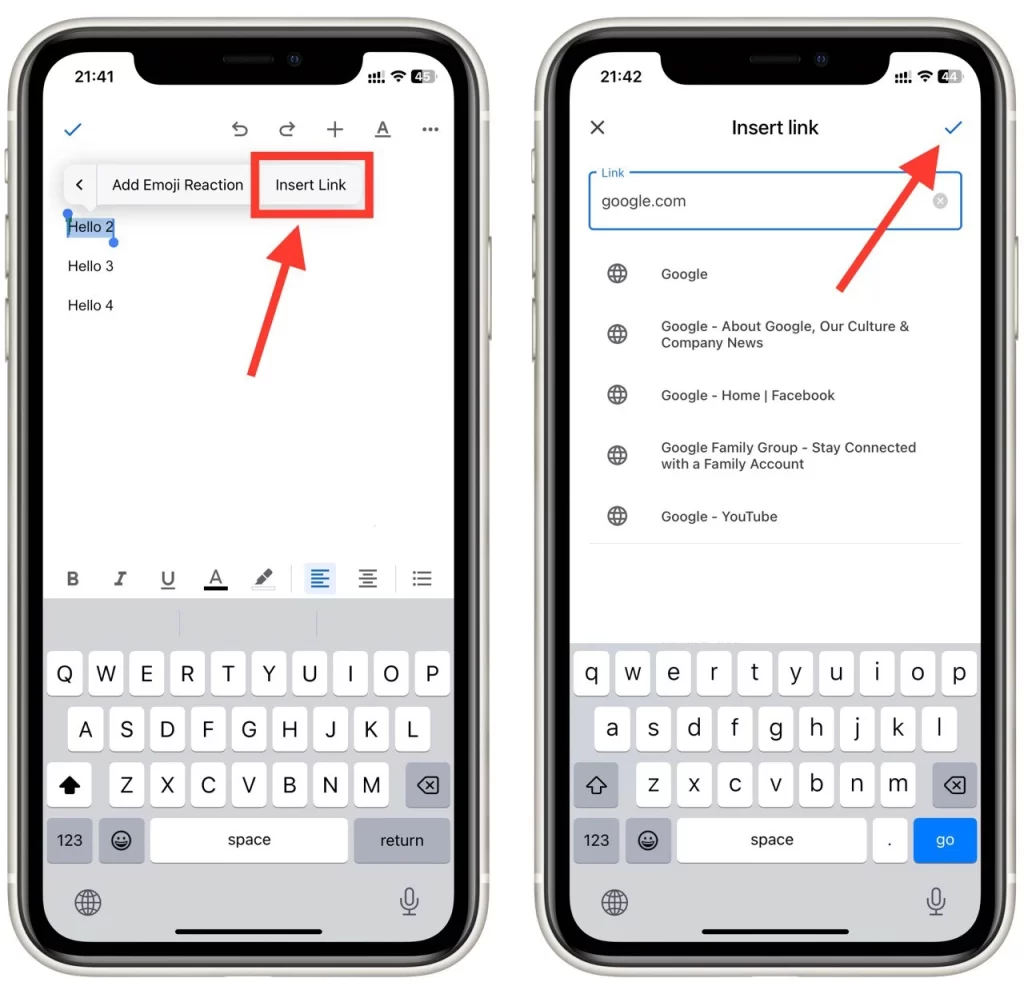
Hyperlinkkien lisääminen tekstiin Google Docs -mobiilisovelluksessa on tärkeää kaikille, jotka työskentelevät liikkeellä. Näiden yksinkertaisten ohjeiden avulla voit lisätä tekstiin hyperlinkkejä, jotka antavat lukijoille lisää kontekstia ja resursseja.
Linkkien lisääminen Google Docsin kommentteihin
Kommentit ovat hyvä tapa antaa palautetta ja kommunikoida yhteistyökumppaneiden kanssa. Joskus voit kuitenkin haluta lisätä kommenttiin linkin, joka antaa lisätietoja tai resursseja. Voit tehdä tämän seuraavasti:
- Ensimmäinen vaihe on avata Google-dokumentti, johon haluat lisätä kommentin ja linkin.
- Valitse seuraavaksi teksti, johon haluat lisätä kommenttisi. Voit tehdä tämän korostamalla tekstin kursorilla.
- Kun olet valinnut tekstin, napsauta työkalurivin ”Kommentti”-kuvaketta. Kommenttiruutu ilmestyy näytön oikeaan reunaan.
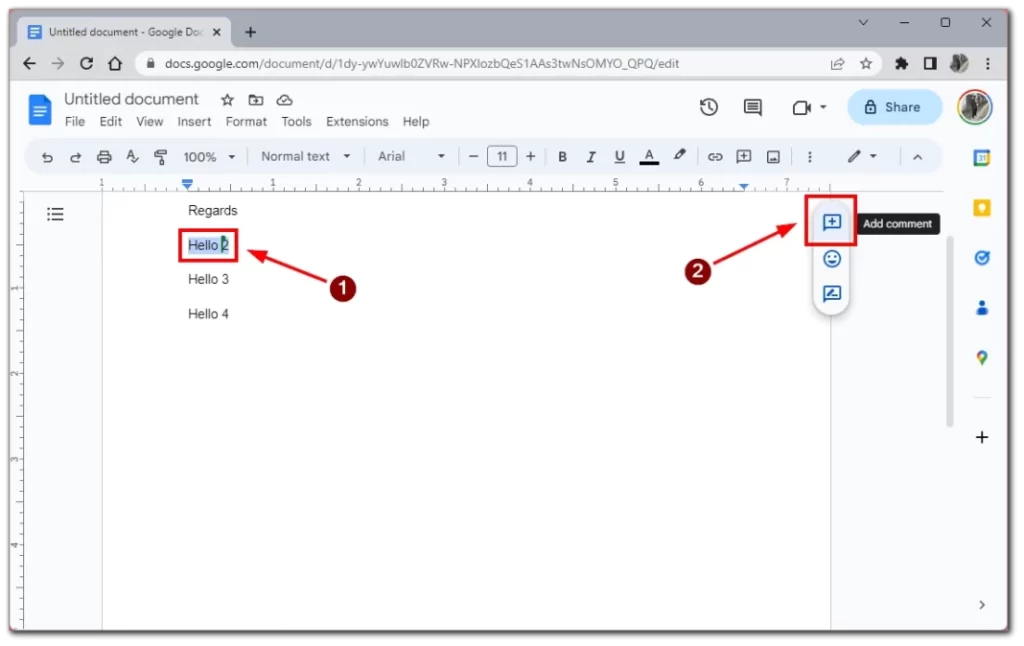
- Kirjoita kommenttikenttään teksti, jonka haluat sisällyttää kommenttiin, esimerkiksi ”Katso lisätietoja tästä linkistä”, ja sen jälkeen itse linkki. Kopioi ja liitä URL-osoite kommenttikenttään lisätäksesi linkin.
- Kun olet lisännyt linkin, napsauta ”Kommentti” lähettääksesi kommentin. Kommentti ilmestyy asiakirjaan linkitetyn tekstin korostettuna.
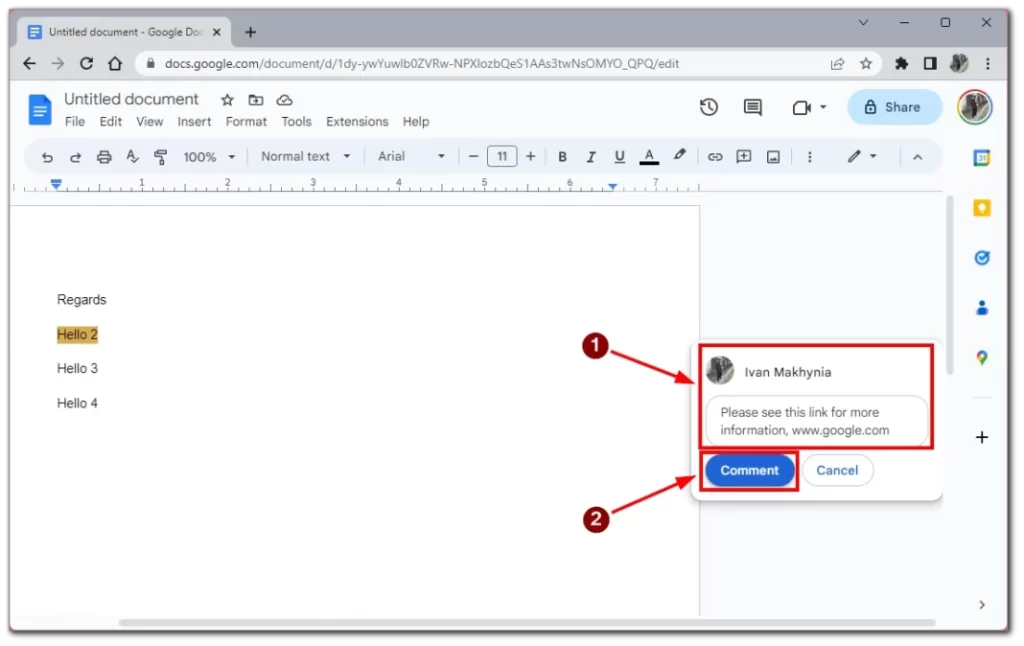
Linkin lisääminen kommenttiin ei tietenkään ole yhtä kätevää kuin hyperlinkin käyttäminen, mutta jos haluat lisätä linkkiin ylimääräistä tekstiä tai jos et halua muuttaa tekstiä visuaalisesti, kommentti on paras vaihtoehto. Voit avata linkin kommentista aivan kuten tavallisen hyperlinkin, klikkaa sitä, ja se avautuu seuraavaan välilehteen.
Hyperlinkkien muokkaaminen tai poistaminen Google Docsissa
Kun olet lisännyt hyperlinkin tekstiin, sinun on ehkä muokattava tai poistettava se. Se on melko helppoa Google Docsissa, mutta kun aloitin työskentelyn sen kanssa, minulla oli ongelmia eri toimintojen kanssa, enkä heti ymmärtänyt, miten hyperlinkkejä muokataan. Tätä varten tarvitset seuraavaa:
- Napsauta tekstiä, johon hyperlinkki lisätään.
- Näet tekstin yläpuolella laatikon, jossa on työkaluja hyperlinkin muokkaamiseen. Napsauta yliviivattua ketjukuvaketta poistaaksesi hyperlinkin kokonaan tekstistä.
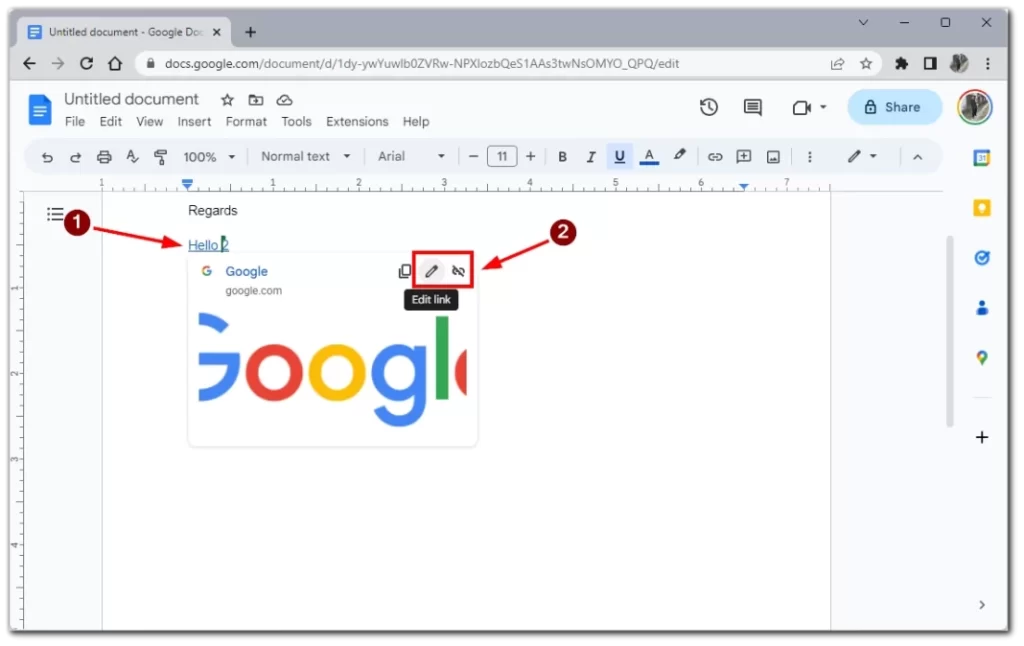
- Jos napsautat lyijykynäkuvaketta, saat näkyviin hyperlinkkien muokkausruudun. Tässä voit muuttaa itse hyperlinkkiä tai muuttaa sen joksikin muuksi. Kun olet tehnyt muutokset, tallenna ne napsauttamalla ”Käytä”.
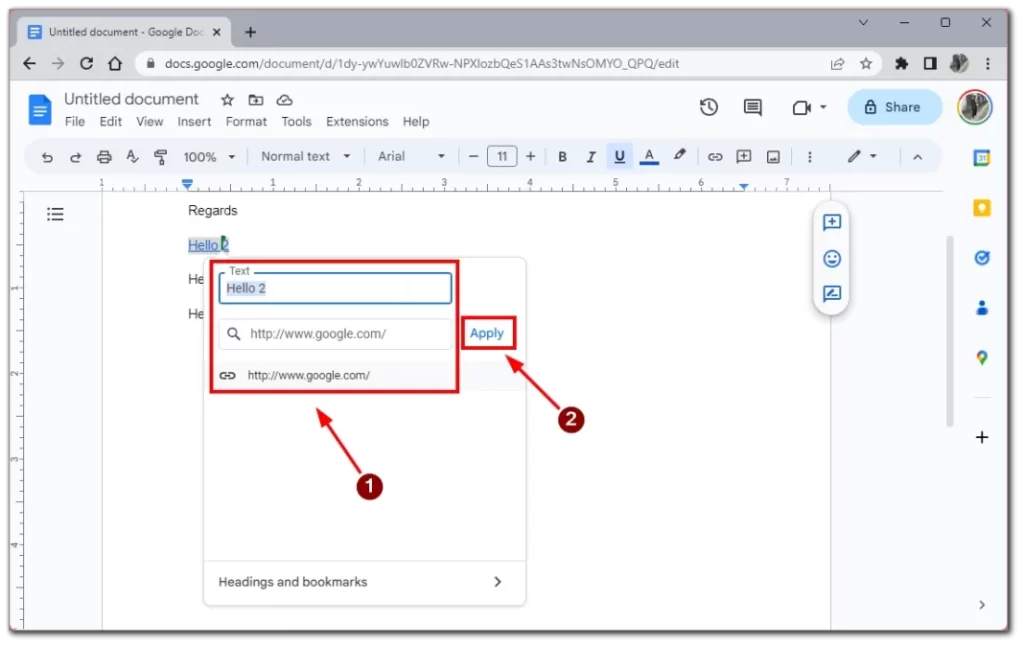
Huomaa, että muutokset tallentuvat automaattisesti, kun napsautat ”Käytä” Jos teet virheen, voit peruuttaa toimenpiteen napsauttamalla työkalurivin takaisin-nuolta tai painamalla ”Ctrl + Z” peruuttaaksesi viimeisen toimenpiteen.